Wix エディタ:Facebook ページいいね!ボックスを追加・設定する
3分
この記事内
- ステップ 1 | Facebook ページ ID を取得する
- ステップ2 | Facebook ページいいね!ボックスを追加する
- ステップ 3 | Facebook ページいいね!ボックスを設定する
- ステップ 4 | Facebook ページいいね!ボックスをカスタマイズする
- よくある質問
Facebook ページいいね!ボックスを追加して、訪問者のアクセス数を増やしましょう。ページに「いいね!」をすることで、訪問者はあなたのコンテンツを支持し、Facebook 友達にあなたのページを宣伝していることになります。
ステップ 1 | Facebook ページ ID を取得する
いいね!ボックスを Facebook ページに接続するには、Facebook アカウントからページ ID を取得する必要があります。Facebook ビジネスページを開き、アドレスバーの URL からページ ID をコピーします。
ページ ID は、URL 構造によって異なります。
- URL に数字の文字列が含まれている場合、それがあなたのページ ID です。
- URL に数字が含まれていない場合、ページ ID は URL 表示されているように単にページ名になります。
重要:
Facebook ページいいね!ボックスを設定するには、ご自身の Facebook アカウントでページのプライバシー設定を無効にする必要があります。これは「国別制限」と「年齢制限」を「公開」に変更することで無効にできます。
ステップ2 | Facebook ページいいね!ボックスを追加する
Facebook ページいいね!ボックスを追加することで、訪問者に Facebook ビジネスページでの交流を許可しています。これにより、ブランドがさらに宣伝され、オンラインでのプレゼンスが高まります。
Facebook ページへのいいね!ボックスを追加する方法:
- エディタに移動します。
- エディタ左側で「パーツを追加」
 をクリックします。
をクリックします。 - 「ソーシャル」をクリックします。
- 「Facebook」をクリックします。
- 「Facebook いいね!」パーツ(ニュースフィードまたはミニ)をクリックまたはドラッグして、ページに追加します。

ステップ 3 | Facebook ページいいね!ボックスを設定する
いいね!ボックスを追加したら、以前にコピーしたページ ID を入力するだけで設定が完了します。
Facebook ページのいいね!ボックスを設定する方法:
- Facebook ページいいね!ボックスをクリックします。
- 「Facebook アカウント設定」をクリックします。
- Facebook ページ ID を入力します。
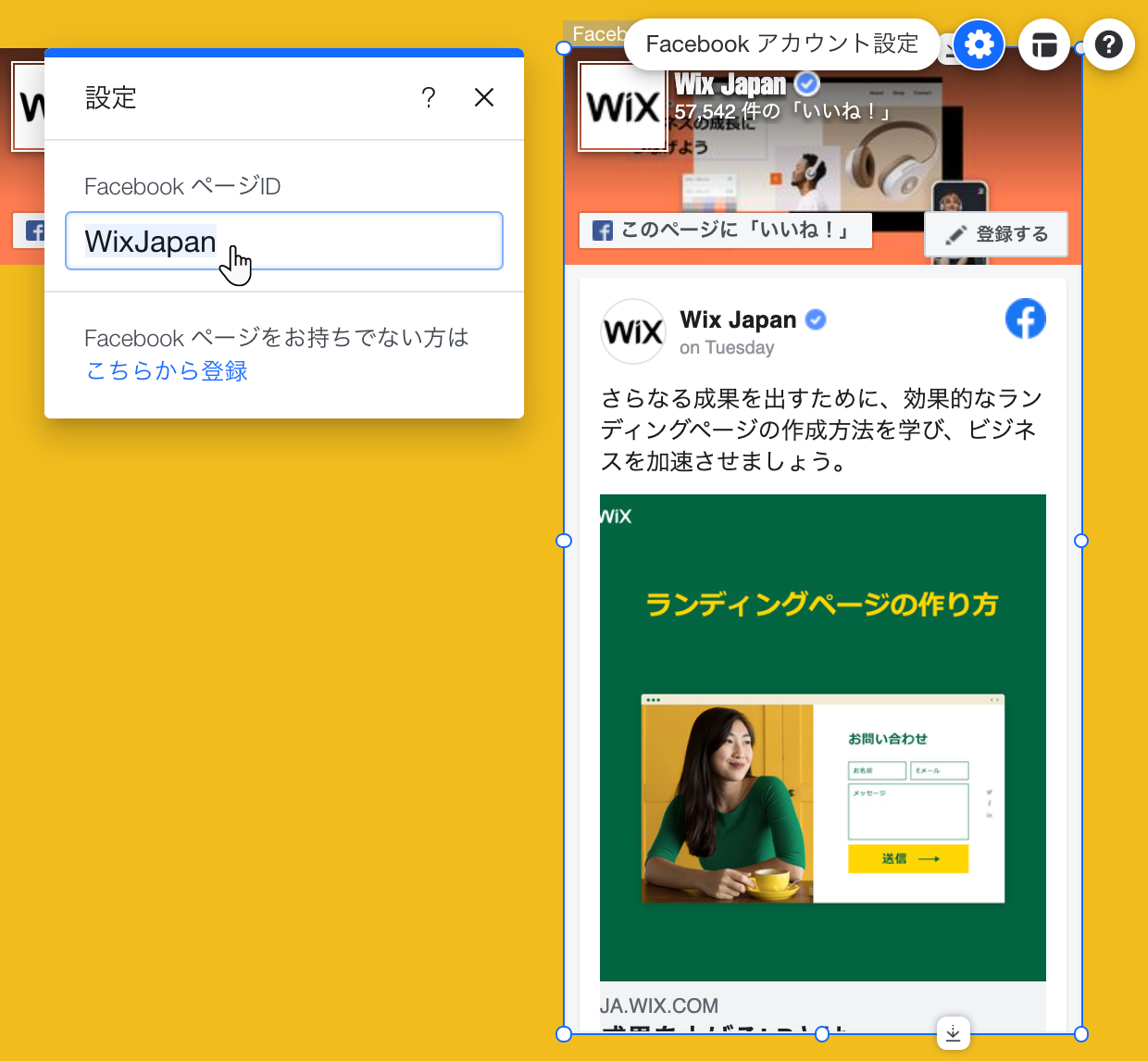
ステップ 4 | Facebook ページいいね!ボックスをカスタマイズする
ボックスで「レイアウト」アイコン  をクリックすると、表示する情報を選択できます。トグルをクリックして、下記のオプションを有効または無効にします:
をクリックすると、表示する情報を選択できます。トグルをクリックして、下記のオプションを有効または無効にします:
- プロフィール写真を表示:あなたのページにいいね!した Facebook ユーザーのプロフィール写真を表示します。
- ニュースフィードを表示:ページの最新の投稿を表示します。
- ヘッダーを表示:Facebook ページのカバー写真を表示します。
その他のカスタマイズオプションを使いたい場合
「アニメーション・エフェクト」アイコン  をクリックして、いいね!ボックスにアニメーションを追加します。
をクリックして、いいね!ボックスにアニメーションを追加します。
 をクリックして、いいね!ボックスにアニメーションを追加します。
をクリックして、いいね!ボックスにアニメーションを追加します。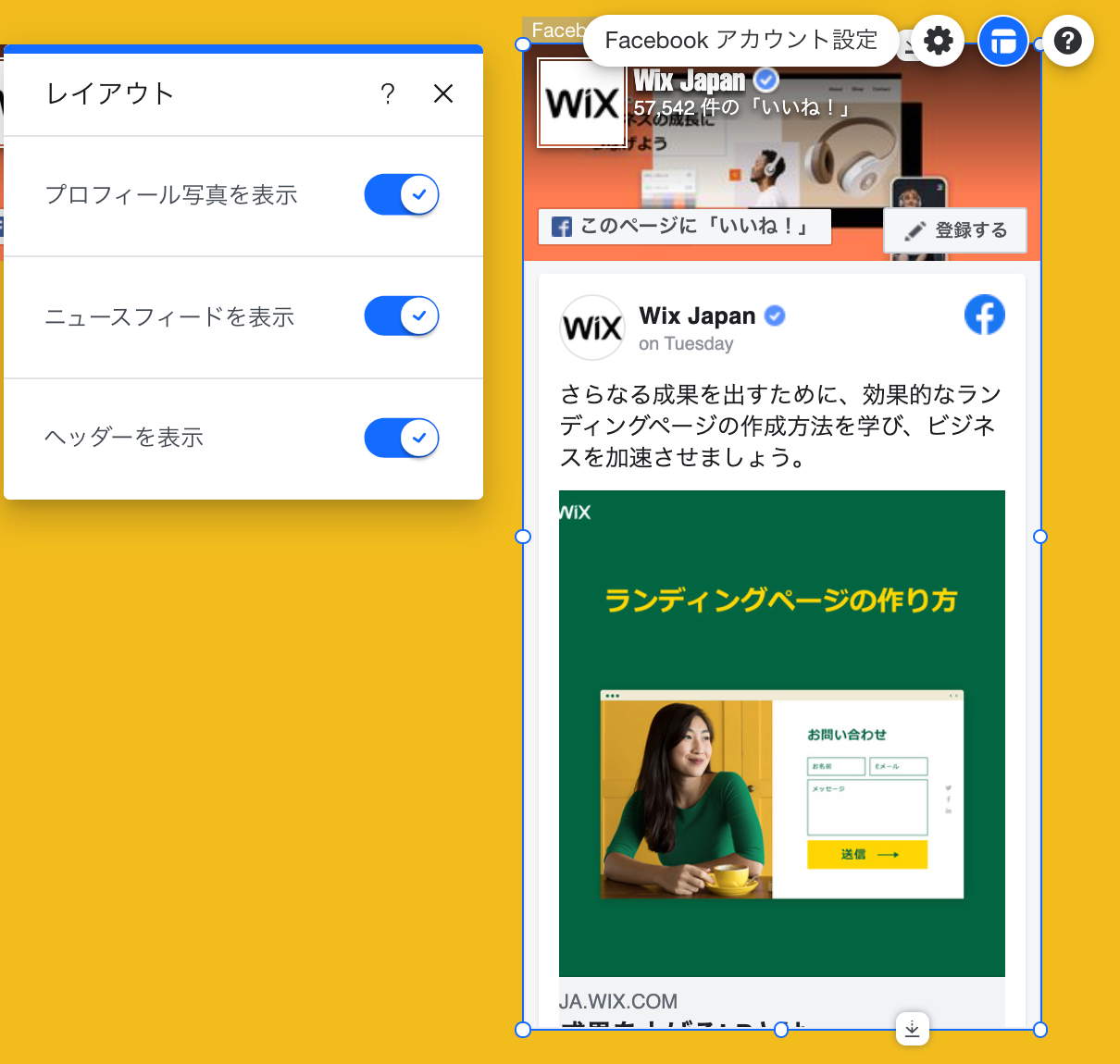
よくある質問
詳細については以下の質問をクリックしてください。
サイト訪問者が Facebook いいね!ボックスを使用するには Facebook アカウントが必要ですか?
Facebook いいね!ボックスでページにいいね!するとどうなりますか?
Facebook グループに「Facebook いいね!」ボックスを使用することはできますか?
Facebook いいね!ボックスでニュースフィードが更新されないのはなぜですか?

